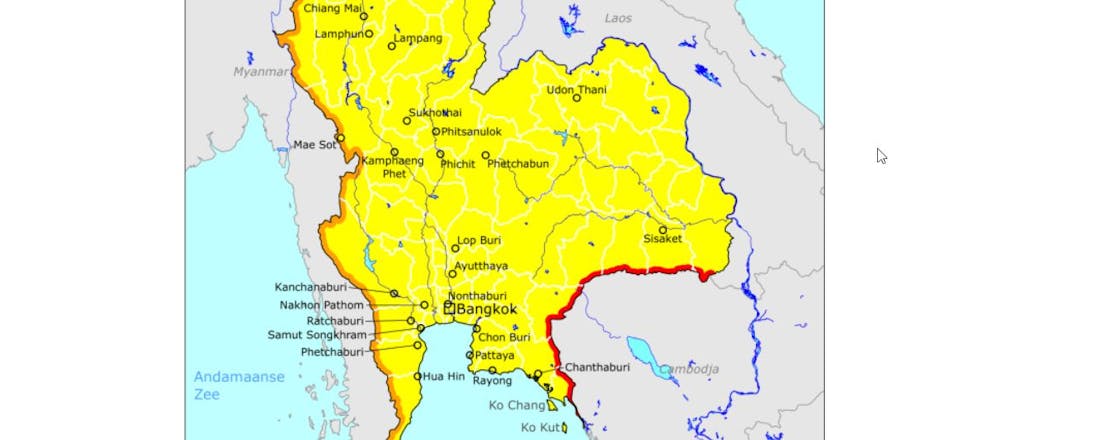Reisadvies op rood? Check het in de Reisapp van de overheid en douane
De zomervakantie is in volle gang en veel Nederlanders trekken eropuit. Maar niet elke bestemming is even veilig. Soms raadt de overheid reizen naar bepaalde gebieden af, bijvoorbeeld vanwege spanningen of geweld. Zo is het reisadvies voor het grensgebied tussen Thailand en Cambodja eind juli 2025 op rood gezet. Ga je zelf op vakantie en wil je weten wat het reisadvies is voor jouw bestemming? Daar heeft de overheid een handige app voor ontwikkeld: de Reisapp.
• Waar je de Reisapp van de overheid kunt downloaden • Welke informatie je allemaal kunt vinden in de Reisapp • Hoe je de Reisapp kunt gebruiken voor noodgevallen
Lees ook: In Nederland én in Europa: zo werkt de ANWB Onderweg-app
Er speelt van alles in de wereld, dus het is logisch dat je niet altijd precies weet hoe het zit op jouw reisbestemming. In zulke gevallen is de Reisapp van de overheid een handig hulpmiddel. Je kunt de app gratis downloaden voor 📱 Android en 📱 iOS.
Bij het eerste gebruik van de app krijg je een aantal korte introductieschermen te zien. Daarin wordt onder andere gevraagd of je pushmeldingen wilt ontvangen. Daarna kun je echt aan de slag.
Reisinformatie per land of gebied
De overheid geeft voor elk land, en soms zelfs voor specifieke regio's binnen een land, een reisadvies. Dat loopt van groen (geen bijzonderheden) tot geel (let op, er zijn risico's), oranje (alleen reizen als het echt nodig is) en rood (niet gaan, te gevaarlijk). Voor een gedeelte van Thailand is het reisadvies nu (juli 2025) bijvoorbeeld rood. Daarover zegt de overheid zelf: Wat uw situatie ook is: reis er niet heen. Het is er te gevaarlijk.
In het hoofdscherm van de app kies je eenvoudig een land of gebied. Je ziet meteen op een kaartje wat het huidige reisadvies is. Wil je op de hoogte blijven? Zet dan het schuifje bij Melding bij gewijzigd reisadvies op groen, zodat je een seintje krijgt als er iets verandert. Voor de duidelijkheid: dit werkt alleen wanneer je toestemming voor push-meldingen hebt gegeven. Wanneer je op Reisadvies tikt, lees je onder In het kort een duidelijke samenvatting.
Op dezelfde hoofdpagina staan ook je favorieten – landen of regio's die je zelf met een tik op het hartje hebt gemarkeerd – en een link naar de wereldkaart met alle adviezen overzichtelijk op kleur.
In geval van nood
Gebeurt er iets onverwachts tijdens je reis, dan is het niet altijd direct duidelijk wat je moet doen. Via het tabblad Nood onderin de app krijg je snel overzicht. Daar staat een lijst met situaties waarin je terecht kunt komen, van een gestolen paspoort tot een vermist kind.
Tik op een situatie en je ziet meteen wat je het beste kunt doen. Bovenaan staat ook een knop waarmee je direct contact kunt opnemen met het ministerie van Buitenlandse Zaken. Wel zo prettig als je snel hulp nodig hebt.
Halt, douane!
Binnen de EU gelden in grote lijnen dezelfde douaneregels. Maar reis je naar een land buiten de EU, dan kunnen de regels flink verschillen. In de Reisapp zie je per bestemming precies wat je wel en niet mag meenemen.
Denk aan zaken als contant geld, alcohol, sigaretten of wapens. Hoeveel je daarvan mag invoeren of uitvoeren, vind je op de landpagina onder het kopje Douaneregels. Zo kom je niet voor verrassingen te staan bij de grens.
Ik ga op reis en ik neem mee ...
🧳 Een koffer!Bonnen en omrekenen
Neem je dure spullen mee op reis, dan kan het soms lastig zijn om bij de douane aan te tonen waar en wanneer je ze hebt gekocht. In de Reisapp kun je digitale bonnen opslaan, zodat je makkelijk kunt laten zien dat je het al in je bezit had voordat je vertrok. Handig als je vragen krijgt over invoerregels. In het menu onderin vind je ook een handige omrekentool. Daarmee reken je niet alleen snel valuta om, maar ook gewichten en inhoudsmaten.
Instellingen
Tot slot zijn er nog enkele instellingen die je kunt aanpassen. Die vind je onder het kopje Meer. Het gaat dan om het aan- of uitzetten van pushmeldingen, het binnenkrijgen van notificaties voor alle landen, het (de)activeren van de donkere modus en toestemming geven of intrekken voor het verzamelen van anonieme gebruikersstatistieken.
Dus? App downloaden en fijne vakantie!
Met de Reisapp op je telefoon ga je goed voorbereid op pad, waar je vakantie ook naartoe gaat. Van veiligheidsadviezen tot douaneregels en noodnummers: je hebt alles bij de hand. De app is gratis en werkt ook offline. Let wel op dat de informatie dan niet meer wordt bijgewerkt, waardoor je niet altijd de meest recente situatie ziet. Reis je naar een plek met slecht internet? Open de app dan alvast even op een moment dat je nog wél goed bereik hebt. Zo ben je zo up-to-date mogelijk.